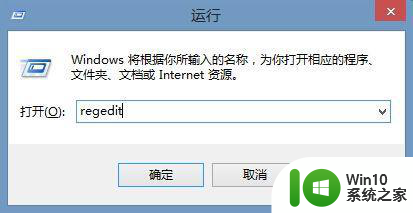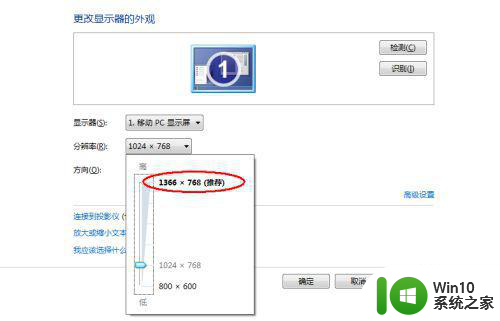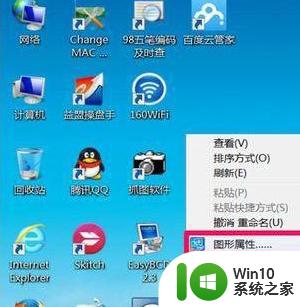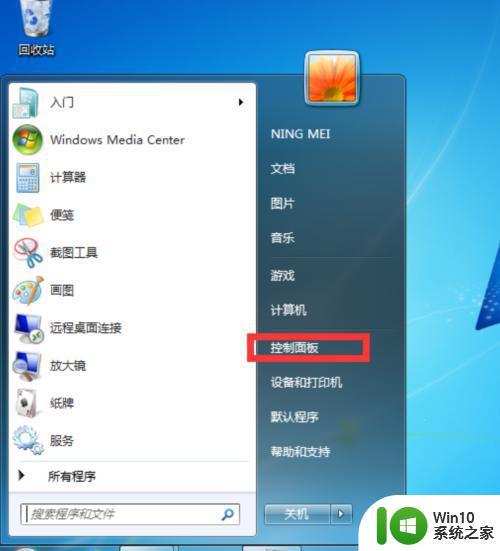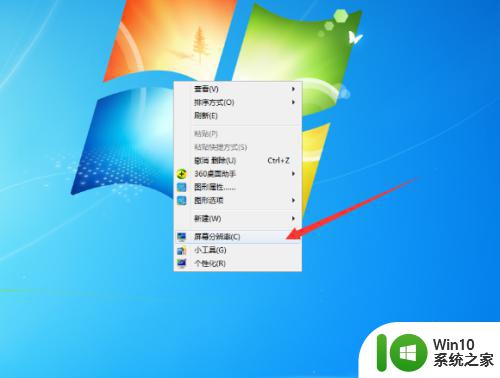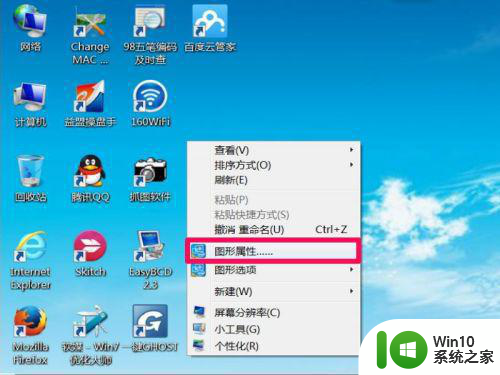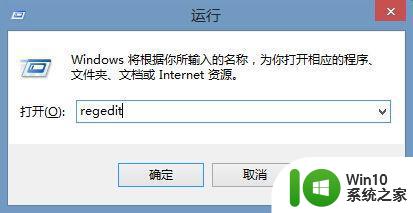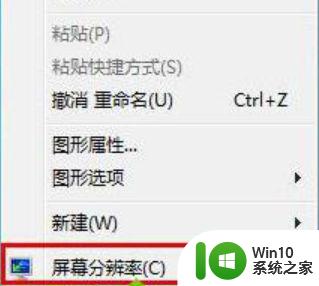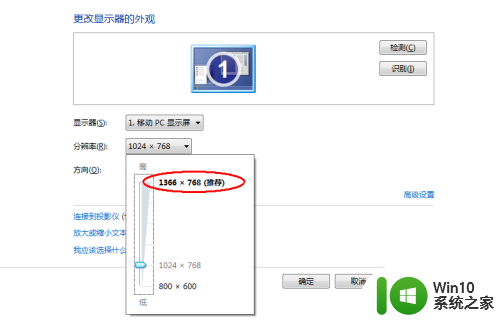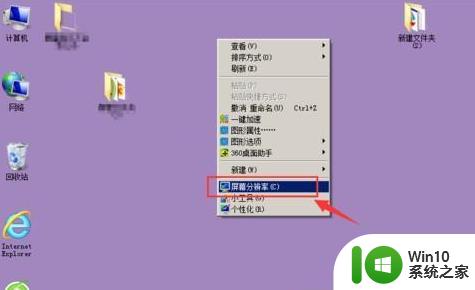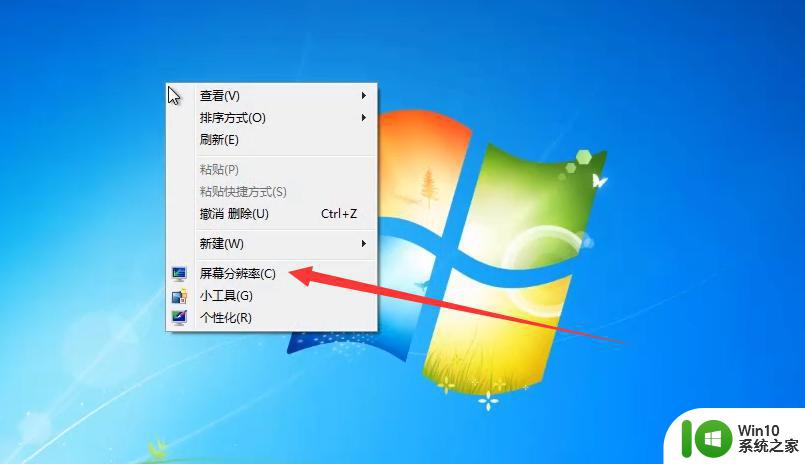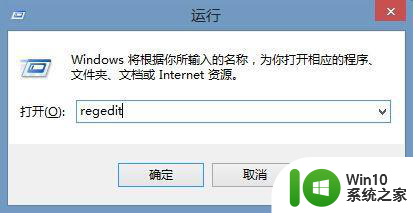win7cf不全屏两侧黑边的解决办法 w7cf全屏显示方法
在使用Windows 7的时候,有些人可能会遇到一个问题,就是当他们使用Win7cf播放视频时,发现画面不是全屏显示的,两侧还有一些黑边,这个问题让人感到困扰,因为这样无疑会影响到我们对视频的欣赏体验。不过幸运的是我们可以采取一些简单的解决办法来解决这个问题。下面我们将介绍一些针对Win7cf不全屏两侧黑边的解决办法和w7cf全屏显示方法,帮助大家解决这个问题,让我们能够享受更好的观影体验。
解决办法如下:
1、点击开始-运行菜单。
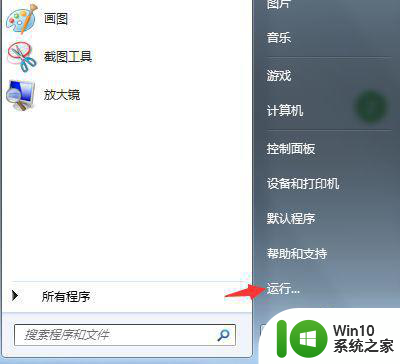
2、输入regedit后点击确定按钮。
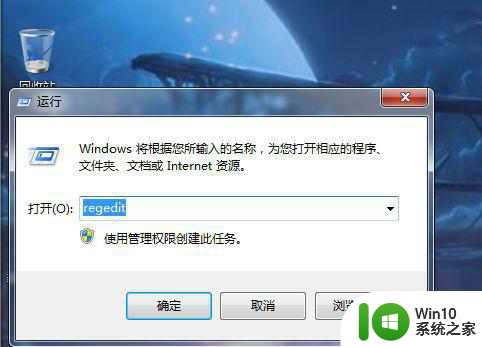
3、依次展开HKEY_LOCAL_MACHINESYSTEMControlSet001ControlGraphicsDriversConfiguration选项。
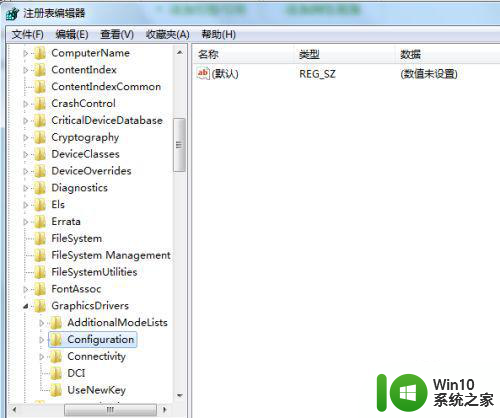
4、右键单击Configuration选择查找。

5、输入scaling后点击查找下一个按钮。
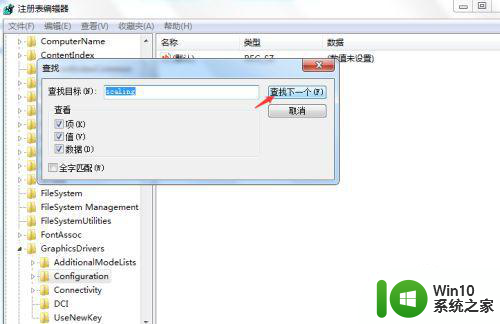
6、右键单击Scaling选择修改菜单。
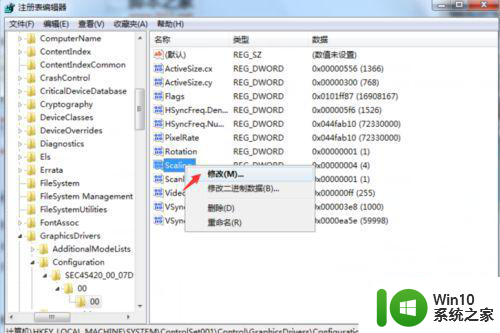
7、将数值数据改为3后点击确定按钮,重启电脑后即可全屏。
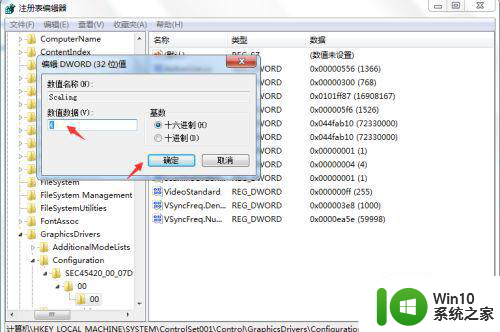
以上就是win7cf不全屏两侧黑边的解决办法的全部内容,碰到同样情况的朋友们赶紧参照小编的方法来处理吧,希望能够对大家有所帮助。